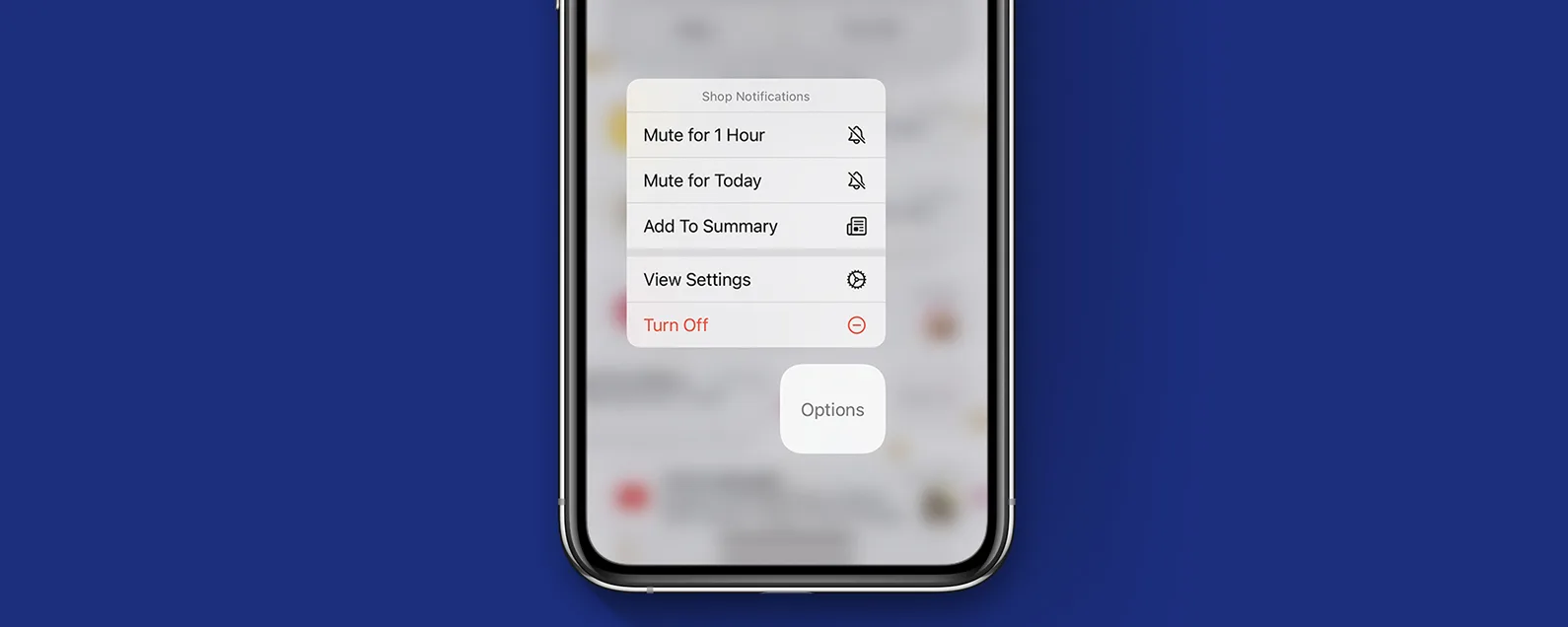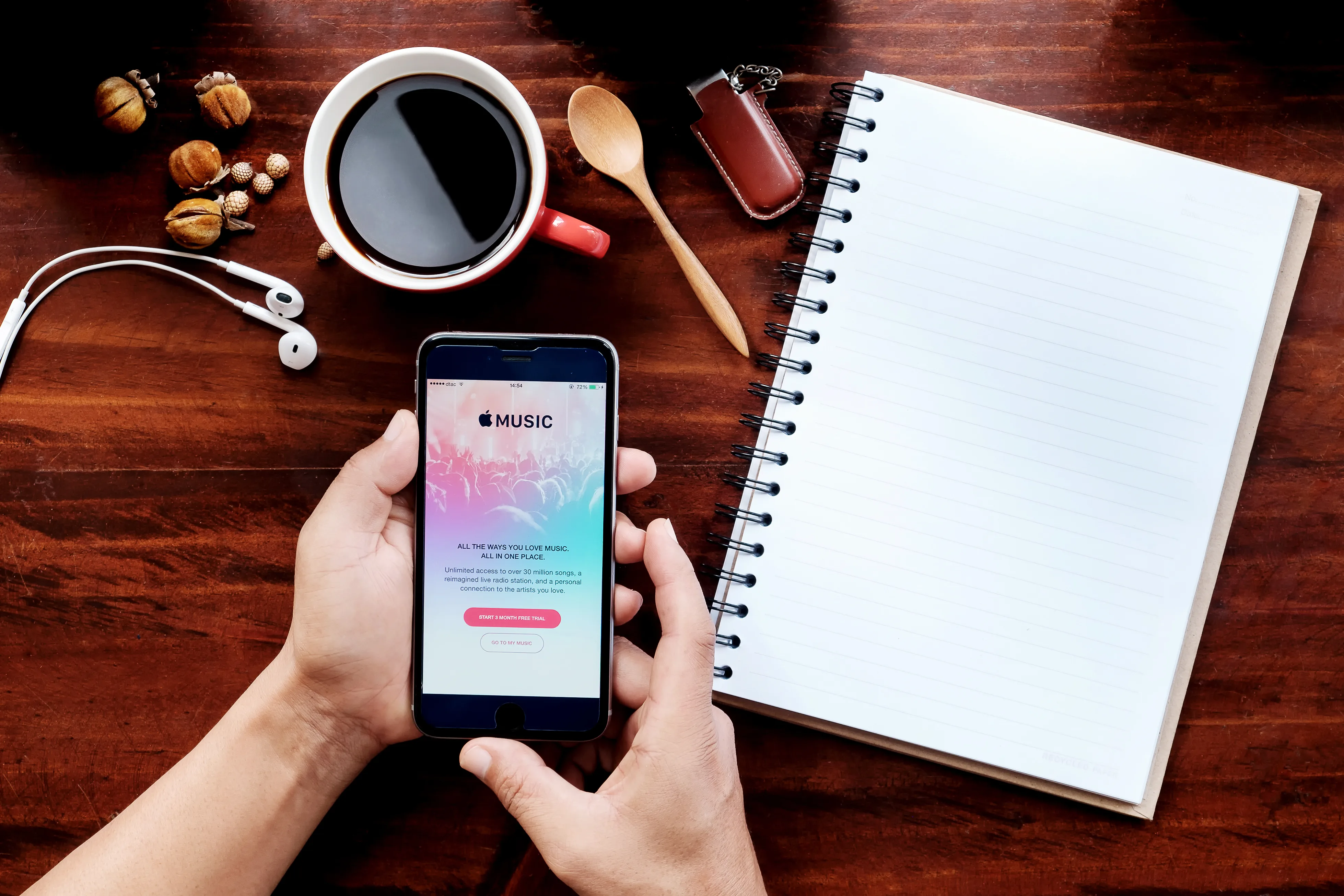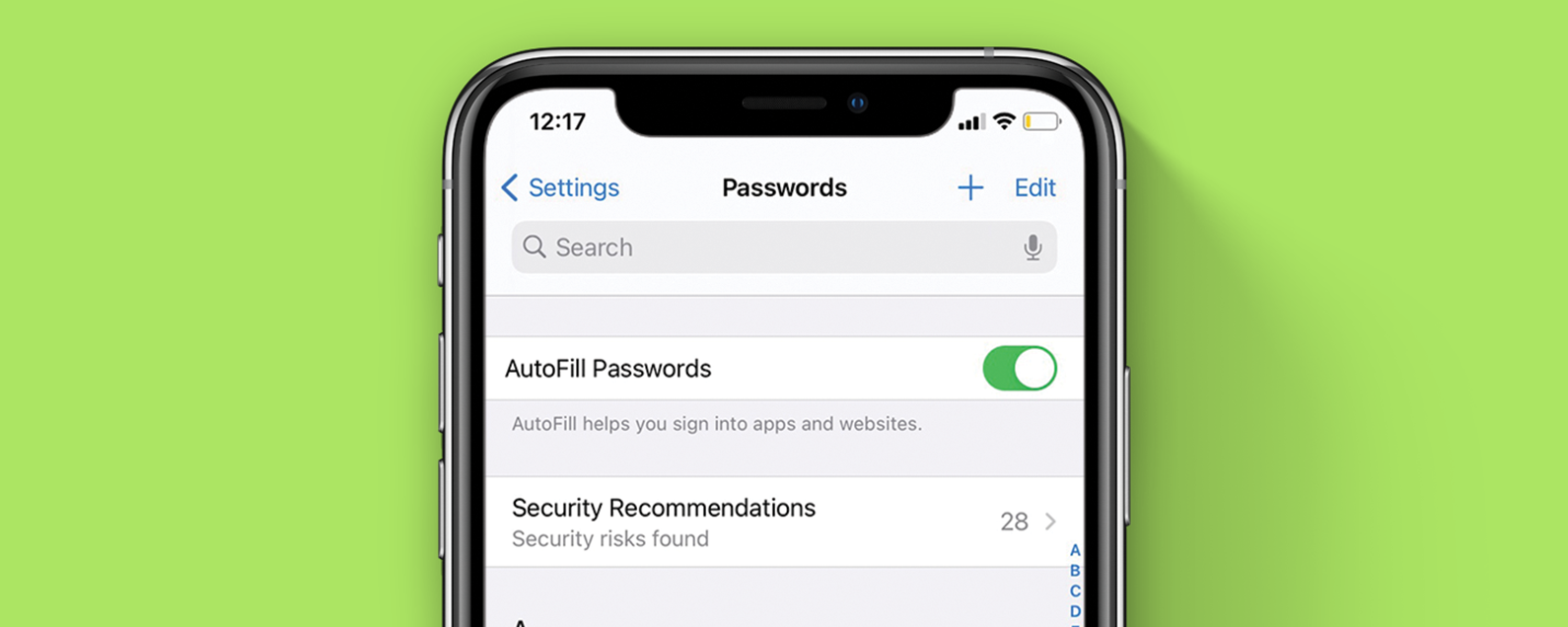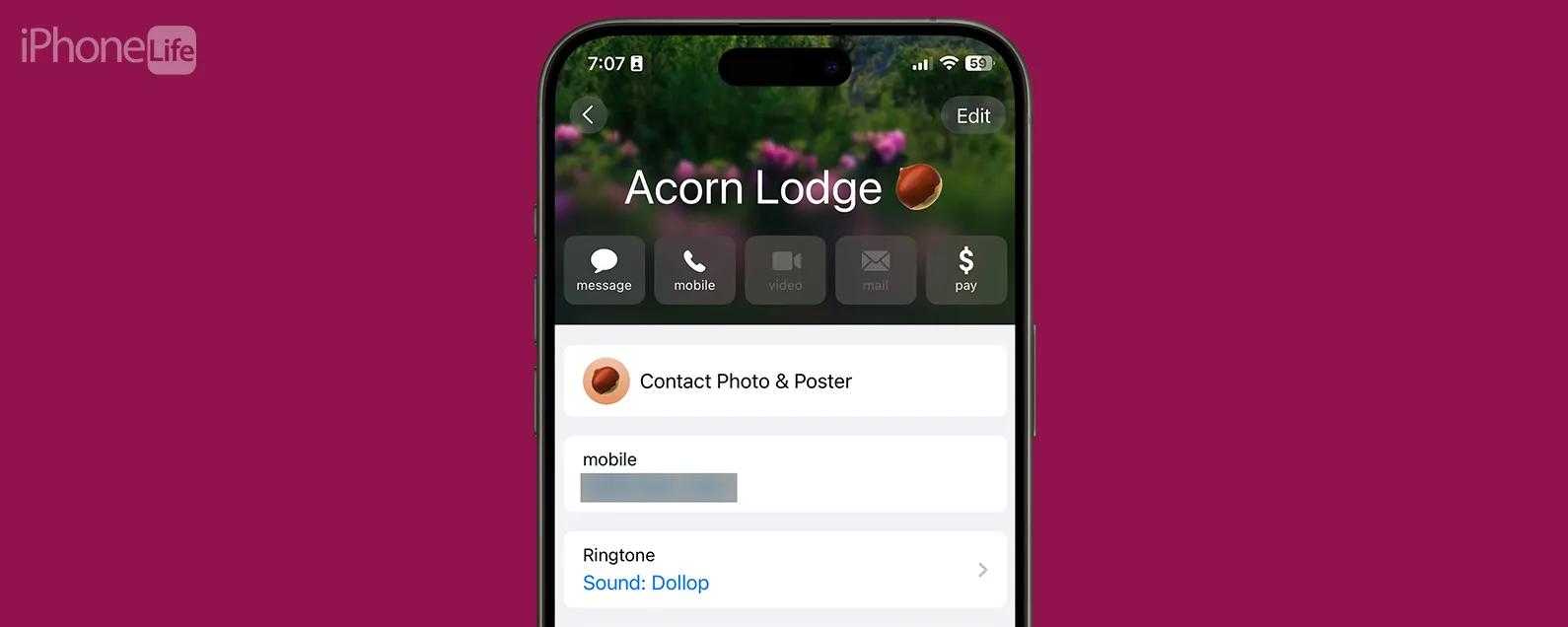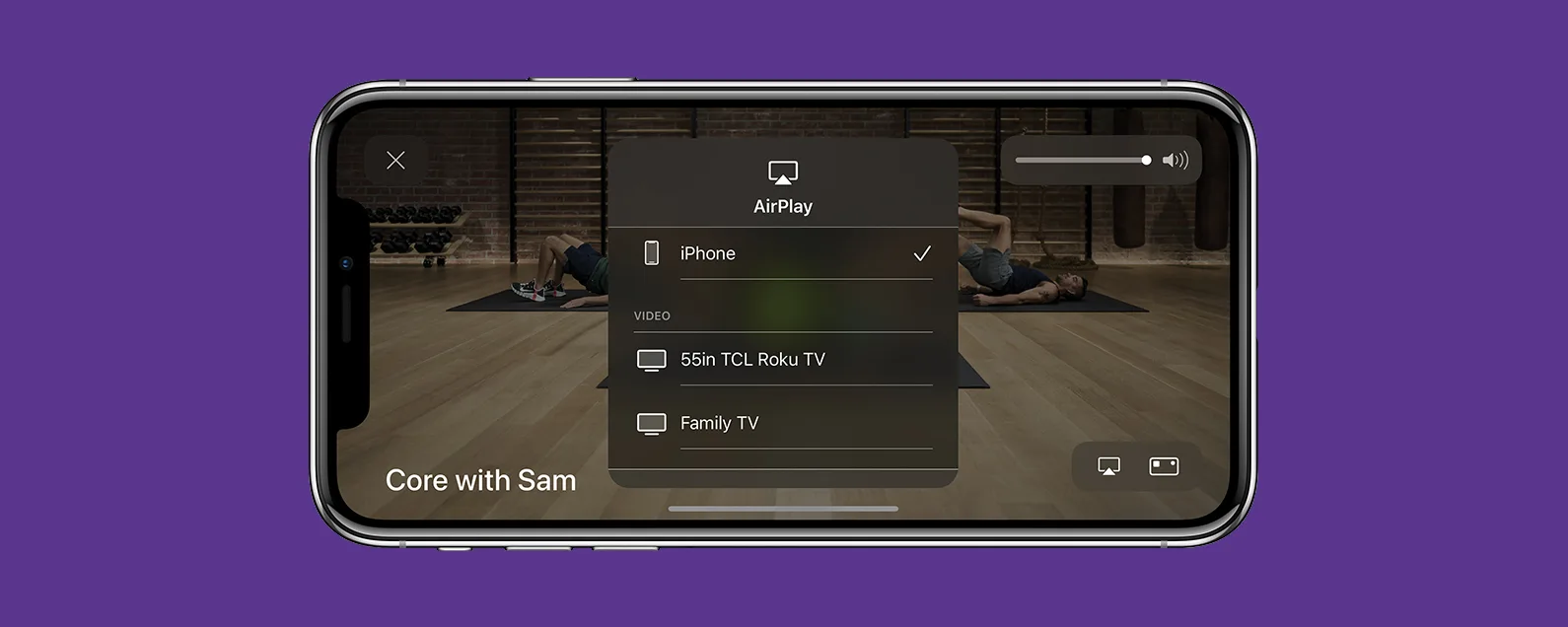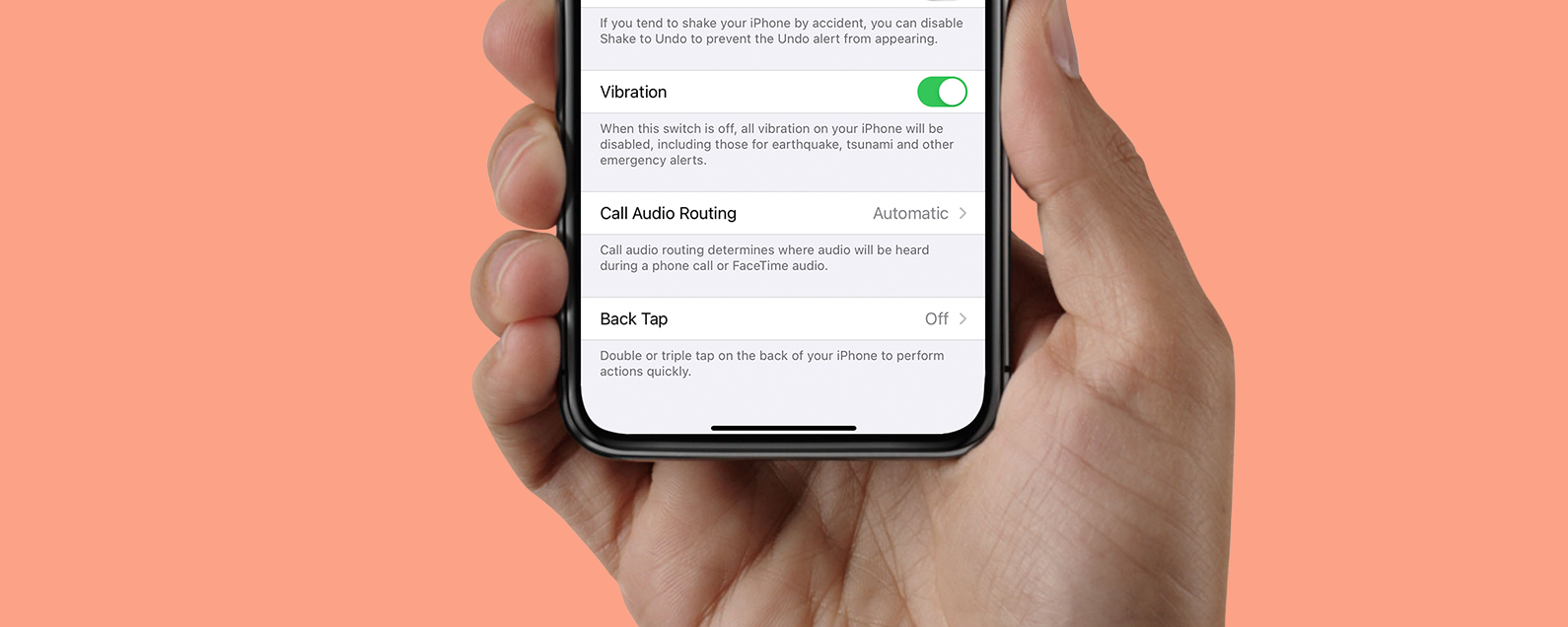經過奧琳娜·卡吉 星期三,04/10/2024
要知道什麼
- 設定為拍攝高效照片的 iPhone 將儲存為 HEIC 影像。
- 您可以直接在 iPhone 上將 HEIC 轉換為 JPG,方法是將照片從「照片」應用程式複製並貼上到「檔案」應用程式中,或透過電子郵件發送給自己。
- 第三方應用程式和網站還可以幫助您將 HEIC 轉換為 JPG。
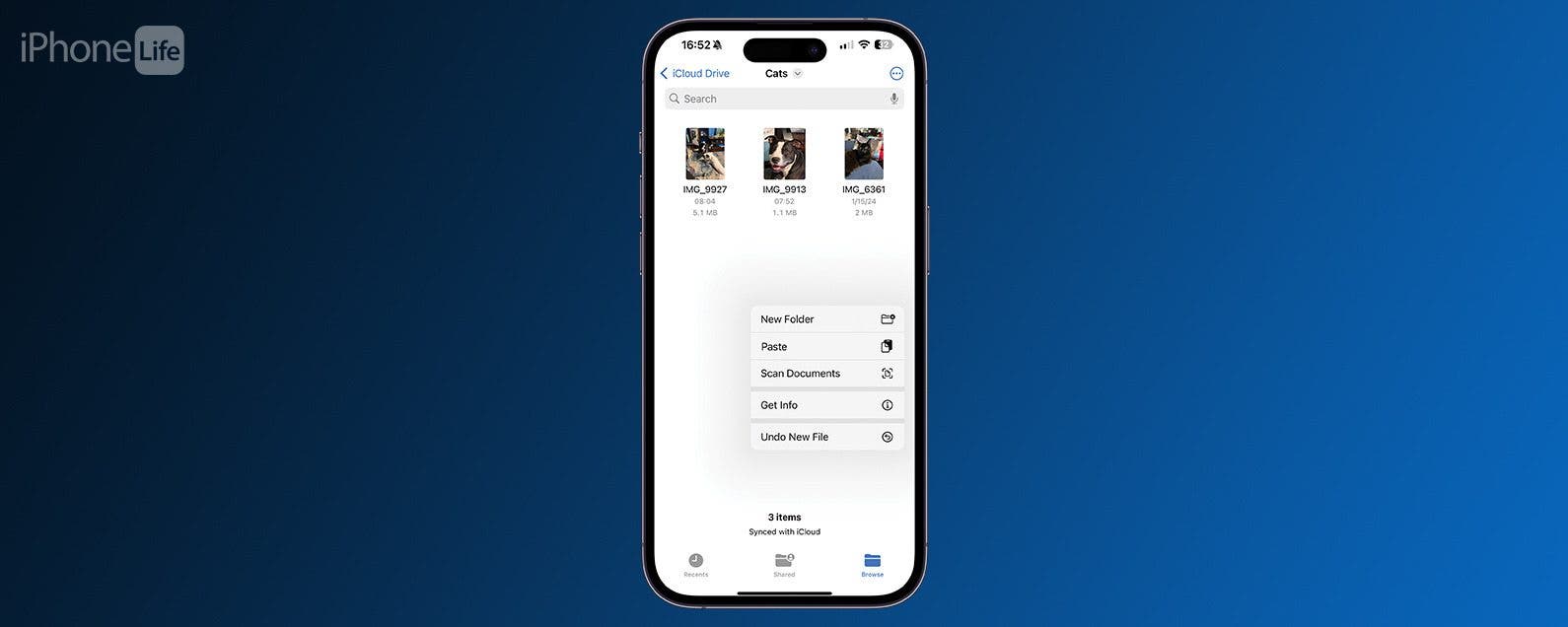
好消息是,如果您想要轉換一張或多張影像,則不需要 HEIC 到 JPG 轉換器。我將教您如何確保您將來拍攝的每張照片都是 JPG,以及如何直接在 iPhone 上將 HEIC 轉換為 JPG,無需第三方應用程式。
跳轉至:
如何在 iPhone 上將 HEIC 轉換為 JPG
從 HEIC/HEIF 轉換為 JPG 的最快方法是將照片從“照片”應用程式複製並貼上到“文件”應用程序,或透過電子郵件發送給自己。以下是透過複製貼上將 HEIC 更改為 JPG 的方法:
您的照片將貼為 JPG,您可以從「檔案」應用程式以新格式共享它。如果您更喜歡電子郵件方式,只需添加照片作為電子郵件的附件,收件者將收到 JPG 格式的郵件。如果您想批量轉換照片格式,您可能需要使用應用程式或網站,例如轉變,每天最多可以免費轉換 10 個文件,如果您每月支付 9.99 美元,則可以無限量轉換。如需更多 iPhone 技巧,請不要忘記免費註冊每日提示!

發現 iPhone 的隱藏功能
獲取每日提示(帶有螢幕截圖和清晰的說明),以便您每天只需一分鐘即可掌握您的 iPhone。
如何在 iPhone 上拍攝 JPG 照片
如果您再也不想擔心照片轉換問題,可以變更相機應用程式中的設定。雖然這會使您的照片佔用更多儲存空間,但如果您經常需要使用 JPG 而不是 HEIC 照片,那麼這將非常有用。
- 打開設定。

- 輕敲相機。

- 選擇格式。

- 在“相機捕捉”下選擇最相容。

現在,您拍攝的每張照片都會自動變成 JPG。
現在您知道如何以幾種不同的方式將 HEIC 轉換為 JPG,而且您知道如何在將來停止拍攝那些討厭的 HEIC 格式照片。接下來學習一下如何在 iPhone 上將 PNG 轉換為 JPEG。
常問問題
- HEIC 文件是什麼?HEIC 是 High Efficiency Image Container 的縮寫,它是一種特定於照片的 HEIF 檔案。 HEIF 的視訊版本是 HEVC。
- 如何在 iPhone 上將照片儲存為 PDF?你可以將照片儲存為 PDF選擇一張或多張照片後點擊共享圖標,然後選擇列印,再次點擊共享圖標,然後點擊儲存到檔案。
- 如何在 Mac 上將 HEIC 轉換為 JPG?就我個人而言,我使用免費版本帆布或付費版本轉變在我的 Mac 上轉換照片格式。但是,您也可以像在 iPhone 上一樣透過電子郵件將照片傳送給自己,或者然後在 iPhone 上轉換照片將 JPG 空投到您的 Mac。
每天一分鐘掌握你的 iPhone:在這裡註冊將我們的免費每日提示直接發送到您的收件匣。